![]()
![]()
![]()
仅适用于
创建发布候选时,您可以通过在“审批者”输入框中输入特定用户或用户团队的电子邮件地址,要求在发布之前对该版本进行审阅和批准。(请注意,如果管理员进行了相应的设置,则 Enterprise 用户还可以在此“审批者”输入框中输入角色。)这些用户会收到电子邮件通知和 Onshape 中的通知,其中包含查看该版本的链接。
您也可以通过在“观察者”输入框中输入电子邮件地址来通知其他用户某个发布。但是,这些观察者只能查看发布候选,不能发布、拒绝、批准或舍弃它。指定为审批者的用户必须共享到文档中,至少具备“查看”权限才能批准发布。
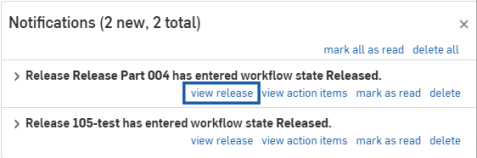
在通知中,查看发布的链接是特定通知底部的第一个浅蓝色链接,它会打开“审阅发布”对话框。您也可以使用查看行动项链接直接导航到行动项页面以获取发布任务列表。
对于每个版本,只发送一个通知;对版本执行后续操作时,会更新通知以反映新状态。不过,执行每项操作时(包括向候选版本添加注释时),都会发送电子邮件。
拥有文档权限的用户还可以通过“版本和历史记录”面板查看发布状态。状态由图标指示。显示的标志在关联环境子菜单中可见:
![]() = 已发布
= 已发布![]()
![]() = 待决中
= 待决中![]()
![]() = 已拒绝
= 已拒绝![]()
![]() = 舍弃的发布会变成普通的 Onshape 版本
= 舍弃的发布会变成普通的 Onshape 版本
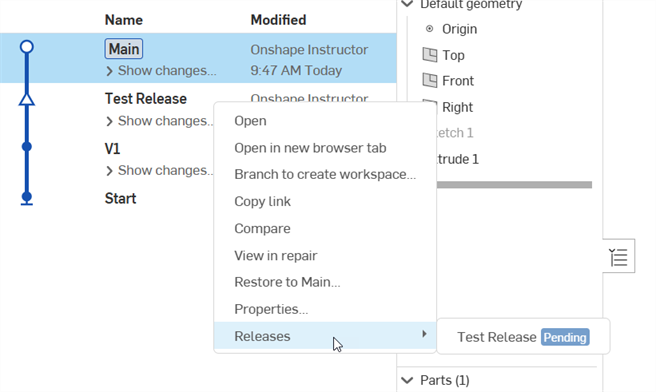
处于“待决中”、“已拒绝”、“已发布”或“淘汰”状态的发布在“发布”对话框顶部的发布名称右侧包含一个复制链接图标 (![]() )。这会复制至发布的 URL 链接。
)。这会复制至发布的 URL 链接。
有多种方式查看发布候选:
- 使用通知中的链接
- 使用电子邮件中的链接
- 打开“发布草稿”面板,双击发布候选草稿
- 打开“版本和历史记录”面板(使用
 图标),使用快捷菜单选择“发布”,然后单击发布的名称。
图标),使用快捷菜单选择“发布”,然后单击发布的名称。
提交供审核和批准的发布候选在“版本和历史记录”面板的关联环境子菜单中标记为“待决中”,发布候选中任何未发布对象的状态也将为“待决中”。
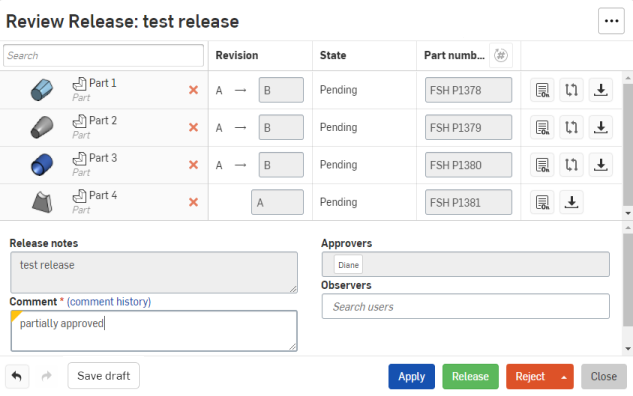
审核时:
- 确保对话框中的所有信息正确。
- 选中修订标签以确保列出了对象的相应修订。对象会自动收到一个修订标签,但您可以替代该标签,并提供一个尚未使用的标签(您也不能使用已跳过的修订标签)。
- 若要直接查看模型、工程图或其他对象类型,请单击其名称(是一个链接),在另一个浏览器选项卡中打开 Part Studio、装配体或其他相应的 Onshape 选项卡。
- 使用
 打开该对象的属性视图来复查或编辑属性。
打开该对象的属性视图来复查或编辑属性。 - 使用相应的按钮批准(发布)或拒绝整个版本:
- 发布会将对象标记为已发布(在“版本和历史记录”面板、所有后续版本对话框和“修订历史记录”对话框中)。
- 拒绝会将之前在“版本和历史记录”面板中列为“待决中”(具有空心三角形图标)的发布候选标记为 “已拒绝”(仍具有空心三角形图标)。
舍弃会移除修订版本并舍弃发布;该发布在“版本和历史记录”面板中标记为正常的 Onshape 版本。
舍弃淘汰的发布时,该发布仍会在“版本和历史记录”面板中标记为“已发布”。
- 使用发布对话框中每个条目旁边的红色 X 可从发布中移除不需要的条目。仅顶级条目在其旁边具有 X,例如,装配体将具有一个 X,但其元件没有。
- 请注意,在“审阅发布”对话框中,零件编号列参考指定对象(零件、装配体、工程图等,在公司范围内此处一般使用零件)的零件编号。
- 如果在发布管理设置中选中了要求在“发布”对话框中提供注释,则审阅者必须在发行说明框中输入文本。
- 任何人均可输入要与发布候选关联的评论,列在候选人名单上的其他用户会通过电子邮件以及在文档的通知区域中收到评论的通知。单击评论历史记录链接可查看所有审阅者输入的所有评论。在发布周期中可以随时输入评论,即使在版本已被核准、拒绝或已淘汰后也是如此。
- 在“审批者”输入框中,审批者的行为通过其电子邮件地址的颜色反映出来:
- 绿色表示批准并发布
- 红色表示拒绝
- 灰色表示待决状态
- 由于只有发布的创建者可以舍弃,因此没有颜色变化
当发布候选获得批准后,系统会自动向“发布”对话框中列出的审批者和观察者的用户发送通知。单击“发布”,在“版本和历史记录”面板、所有后续发布对话框和“修订历史记录”对话框中将该对象标记为已发布。
- 在“审批者”输入框中,审批者的行为通过其电子邮件地址的颜色反映出来:
- 绿色表示批准并发布
- 红色表示拒绝
- 灰色表示待决状态
- 由于只有发布的创建者可以舍弃,因此它没有颜色变化。只有创建者会看到对话框中的“舍弃”按钮。
当您将版本标记为已批准时,工程图属性也会更新审批者的姓名和批准日期。若要了解有关在工程图中使用属性的更多信息,请参阅自定义工程图模板
发布候选只能被指定的批准者、管理员或发布候选的创建者拒绝。
当发布候选遭拒绝后,它会在“版本和历史记录”上环境子菜单中标记为已拒绝,并且具有开放的版本图标 ![]() 。已拒绝的发布候选可以像 Onshape 中的任何其他版本一样使用。
。已拒绝的发布候选可以像 Onshape 中的任何其他版本一样使用。
只有管理员或发布候选的创建者才能通过“审阅发布”对话框将其丢弃(如果发布候选是“待发布”)。
丢弃发布候选会删除发布候选,但会保留其历史记录,在“版本和历史记录”面板中将其标记为版本。
非活动发布候选草稿将在 60 天后自动删除。
您可以像往常一样使用“版本和历史记录”面板从发布创建分支。
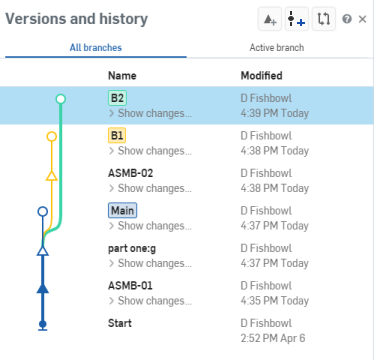
在“版本和历史记录”面板关联环境子菜单中,“已发布”、“待决中”和“已拒绝发布”均按此标记。舍弃的发布候选不会被标记为已丢弃;发布候选将被移除并保留历史记录,将其标记为版本。请注意,只有发布候选的创建者可以选择将其舍弃。
通过为版本创建分支来创建工作区时,与特定发布相关的元数据不会传播到分支,例如,修订、核准的日期和发布日期在新工作区中将为空白。